
64位 占存:5.59G 时间:2025-05-01
软件介绍: Windows11 22H2 64位 专业工作站版是微软为专业用户量身打造的操作系统,其融合极致性能、弹性存...
Windows 11 专业工作站版专为高负载场景设计,搭载优化的内核和资源调度技术,支持在CAD建模、3D动画渲染、数据密集型计算等任务中实现零延迟多任务切换。其支持高达64核处理器和2TB内存,结合ReFS(弹性文件系统)技术,可高效管理超大文件(如4K/8K视频、3D模型库),确保专业软件运行流畅,显著提升生产力。接下来就让华军小编为大家解答一下Windows11 22H2 64位 专业工作站版怎么安装以及Windows11 22H2 64位 专业工作站版安装的方法吧!
一、安装前准备
确认硬件兼容性
处理器:支持1GHz 64位(推荐Intel Xeon/AMD Ryzen Threadripper)。
内存:至少4GB(建议64GB+ ECC内存)。
存储:50GB以上NTFS格式主分区(推荐NVMe SSD)。
显卡:DirectX 12兼容(NVIDIA Studio驱动优先)。
显示器:分辨率≥1024×768,支持HDR或高色域更佳。
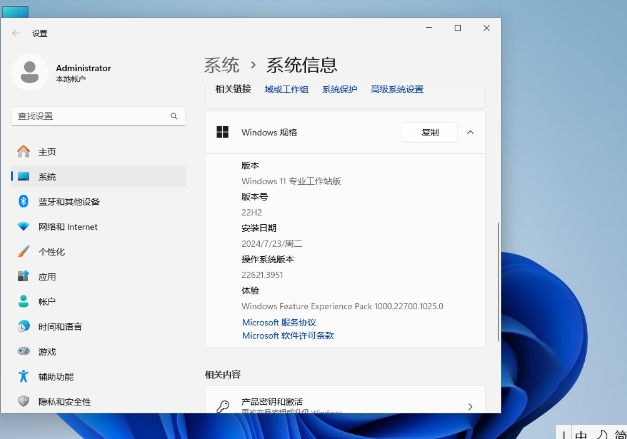
备份重要数据
使用外部硬盘或云存储备份文件,避免安装过程中数据丢失。
获取安装介质
第三方工具:使用Rufus或Windows USB/DVD Download Tool制作启动U盘(需验证镜像哈希值确保安全)。
二、安装步骤
方法一:全新安装(适用于无系统设备或需彻底重装)
制作启动盘
下载ISO文件后,用Rufus选择“GPT分区方案”和“UEFI启动模式”写入U盘。
BIOS设置
重启进入BIOS,关闭Secure Boot,启用TPM 2.0(若硬件支持)。
将启动顺序设置为U盘优先。
安装过程
插入U盘后重启,选择语言、时间和键盘布局。
点击“现在安装”→输入产品密钥(如有)→选择“Windows 11 专业工作站版”。
自定义分区:删除所有分区后新建,确保主分区为NTFS格式。

等待安装完成(约15-30分钟),根据提示设置账户和隐私选项。
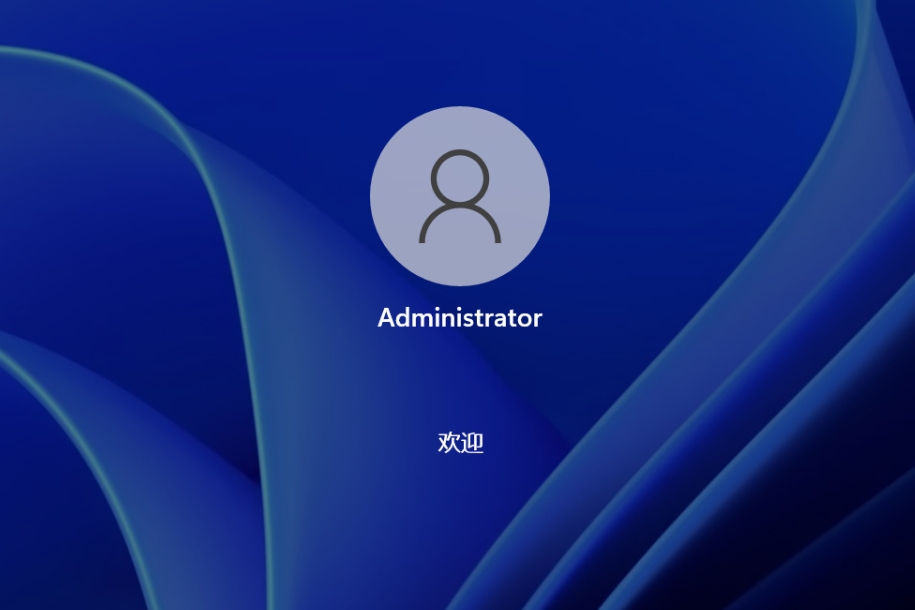
方法二:升级安装(保留数据和部分设置)
检查兼容性
运行“电脑健康状况检查”工具,确保当前系统满足升级条件。
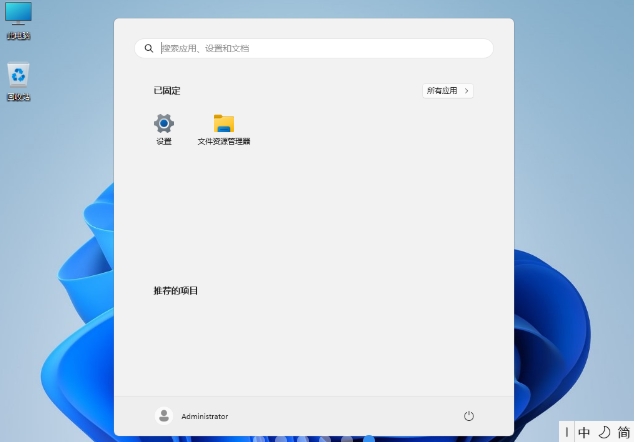
启动安装程序
挂载ISO文件后运行setup.exe,选择“保留个人文件和应用”(部分软件可能需重新安装)。
若提示驱动不兼容,可提前下载官方驱动包(如NVIDIA Studio驱动)。
三、安装后优化
驱动更新
通过设备管理器或厂商官网更新显卡、网卡、声卡驱动。
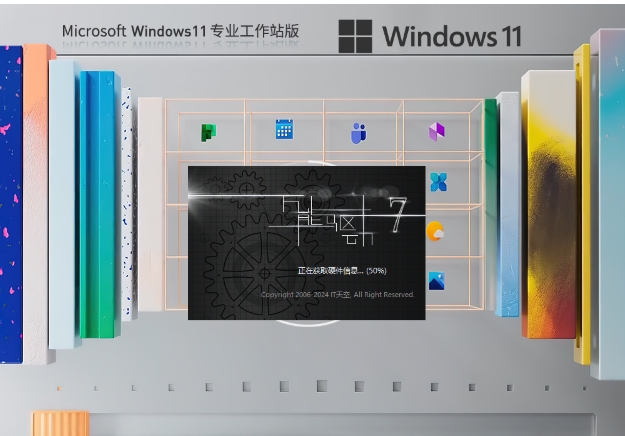
专业设备(如绘图板、校色仪)需安装专用软件。
系统激活
联网后自动激活(需绑定数字许可证)或手动输入密钥。
企业用户可通过KMS服务器批量激活。
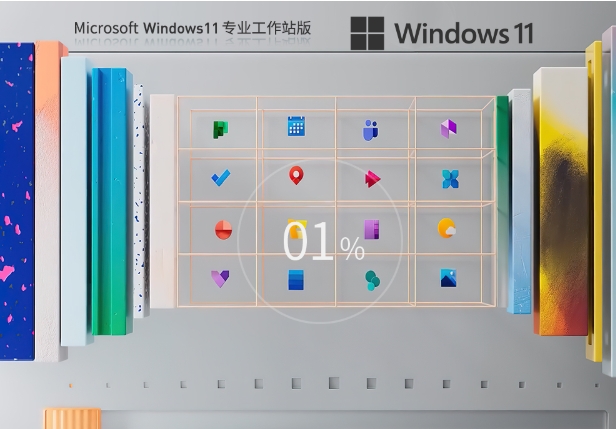
性能调优
存储优化:启用存储感知功能,定期清理临时文件。
电源模式:选择“高性能”计划,关闭USB选择性暂停。
虚拟内存:将虚拟内存设置为“系统自动管理”或手动分配至高速SSD。
安全加固
启用BitLocker加密C盘,设置强密码。
配置Windows Defender防火墙,阻止未授权入站连接。
以上就是华军小编为您整理的Windows11 22H2 64位 专业工作站版怎么安装以及Windows11 22H2 64位 专业工作站版安装的方法啦,希望能帮到您!